Chcete presne vedieť, koľko návštevníkov kliklo na externé odkazy na vašej webovej stránke? Toto nie je dôležité iba pre hodnotenie vašich obsahov, ale aj pre analýzu vášho marketingového úsilia. Táto príručka vám ukáže, ako nastaviť efektívne sledovanie odchádzajúcich odkazov pomocou Google Tag Managera. Krok za krokom sa naučíte vytvoriť spúšteč a premenné, aby ste lepšie porozumeli správaniu používateľov.
Najdôležitejšie poznatky
- Externé odkazy možno sledovať pomocou špecifických spúštečov v Google Tag Managerovi.
- Na filtrovanie odkazov je potrebná vlastná premenná.
- V Google Analytics potom môžete detailne vyhodnotiť kliknutia na externé odkazy.
Krok za krokom sprievodca
Najprv izolujte koncepciu odchádzajúcich odkazov. Keď kliknete na externý odkaz, opustíte vašu webovú stránku. Následne nastavíme sledovanie tak, aby sme lepšie porozumeli týmto kliknutiam.
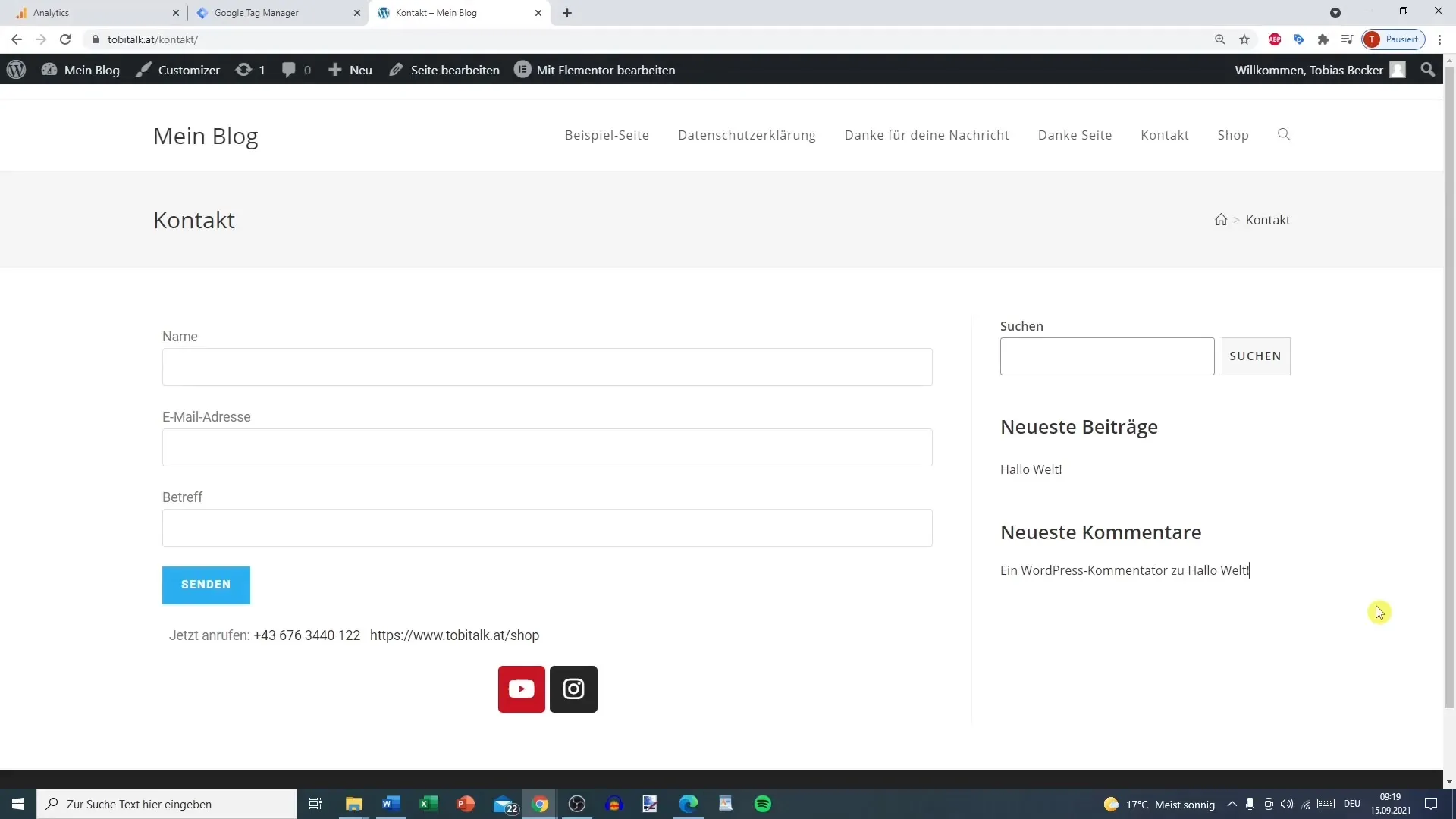
1. Vytvorte spúšteč pre kliknutia na odkazy
V Google Tag Managéri musíte vytvoriť nový spúšteč, ktorý bude merať všetky kliknutia na odkazy. Vyberte možnosť "Všetky kliknutia na odkazy" a nastavte filter tak, aby sa zohľadnili iba odkazy.
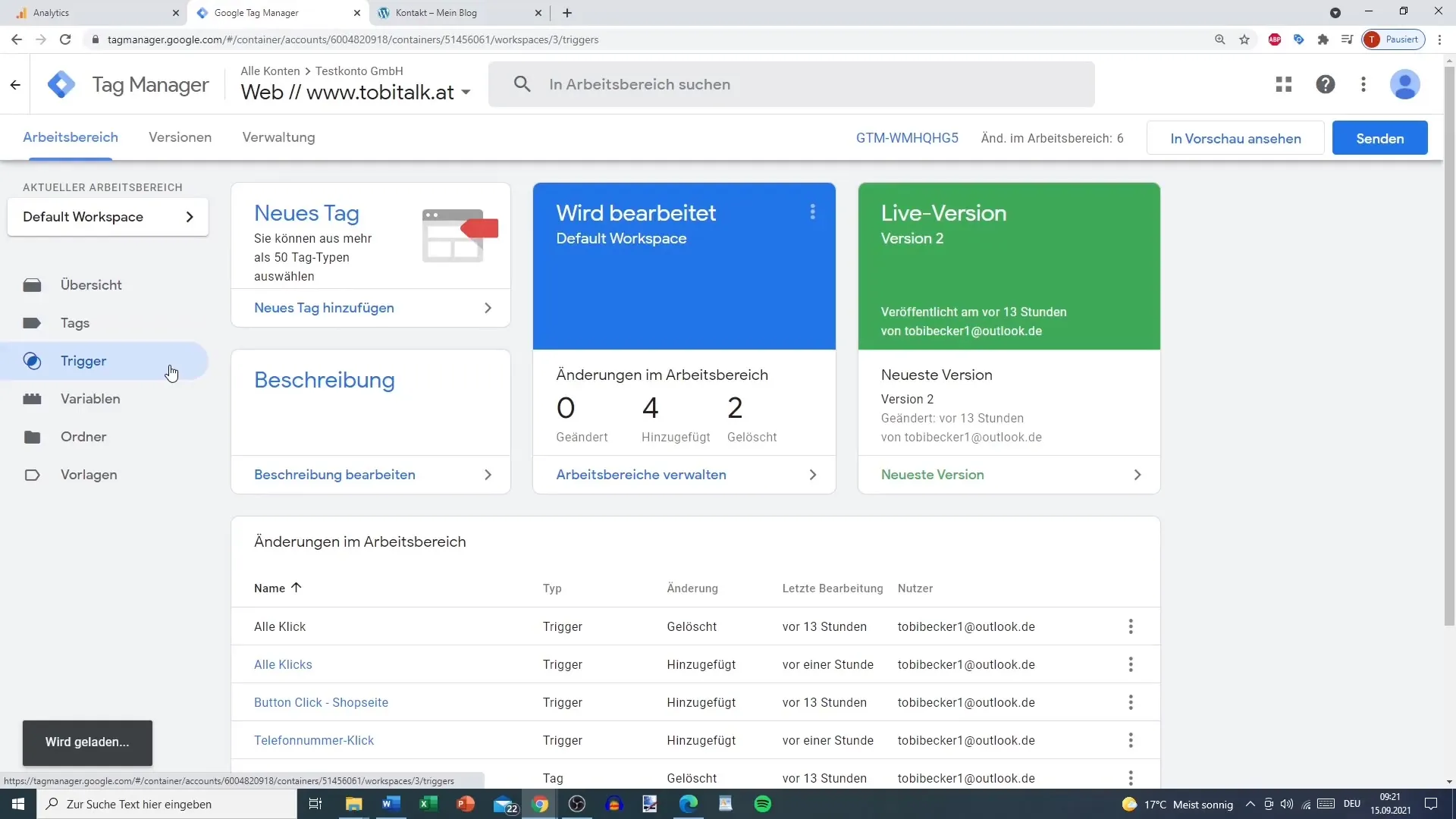
2. Nastavte vlastnú premennú
Na rozlíšenie medzi internými a externými odkazmi potrebujete vlastnú premennú. Choďte na sekciu „Vlastné premenné“ a vytvorte novú premennú, nazvite ju napr. „externé odkazy“. Pri konfigurácii zvoľte "URL elementu" a zvoľte možnosť „je odchádzajúce“, aby boli zachytené iba externé odkazy.
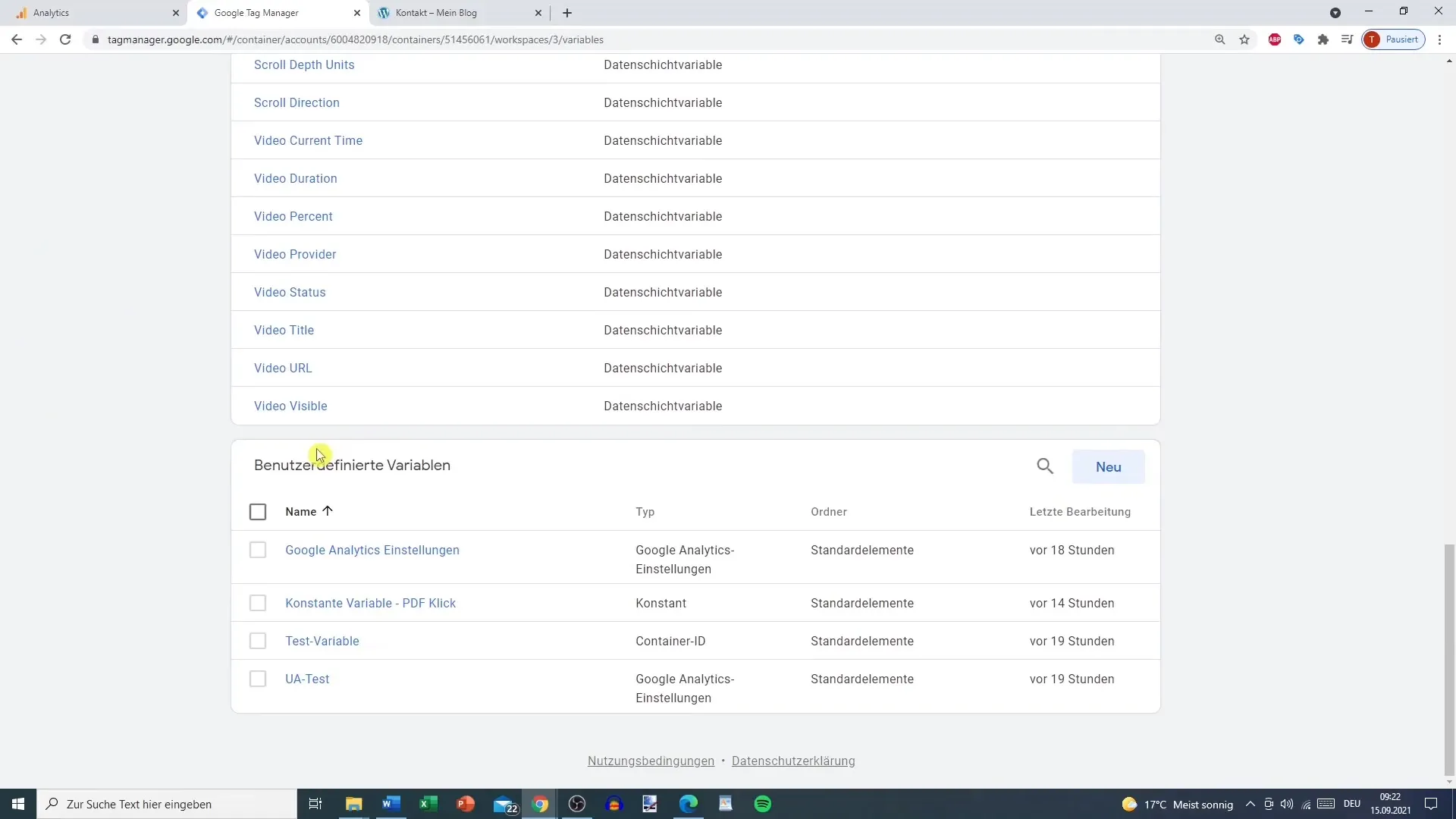
3. Aktivujte náhľadový režim
Je čas testovať zmeny pred ich zverejnením. V Google Tag Managéri môžete aktivovať náhľadový režim, ktorý vám umožní vidieť, ktoré tagy a spúšteče sú na vašej webovej stránke aktívne, predtým než sa pustíte naživo.
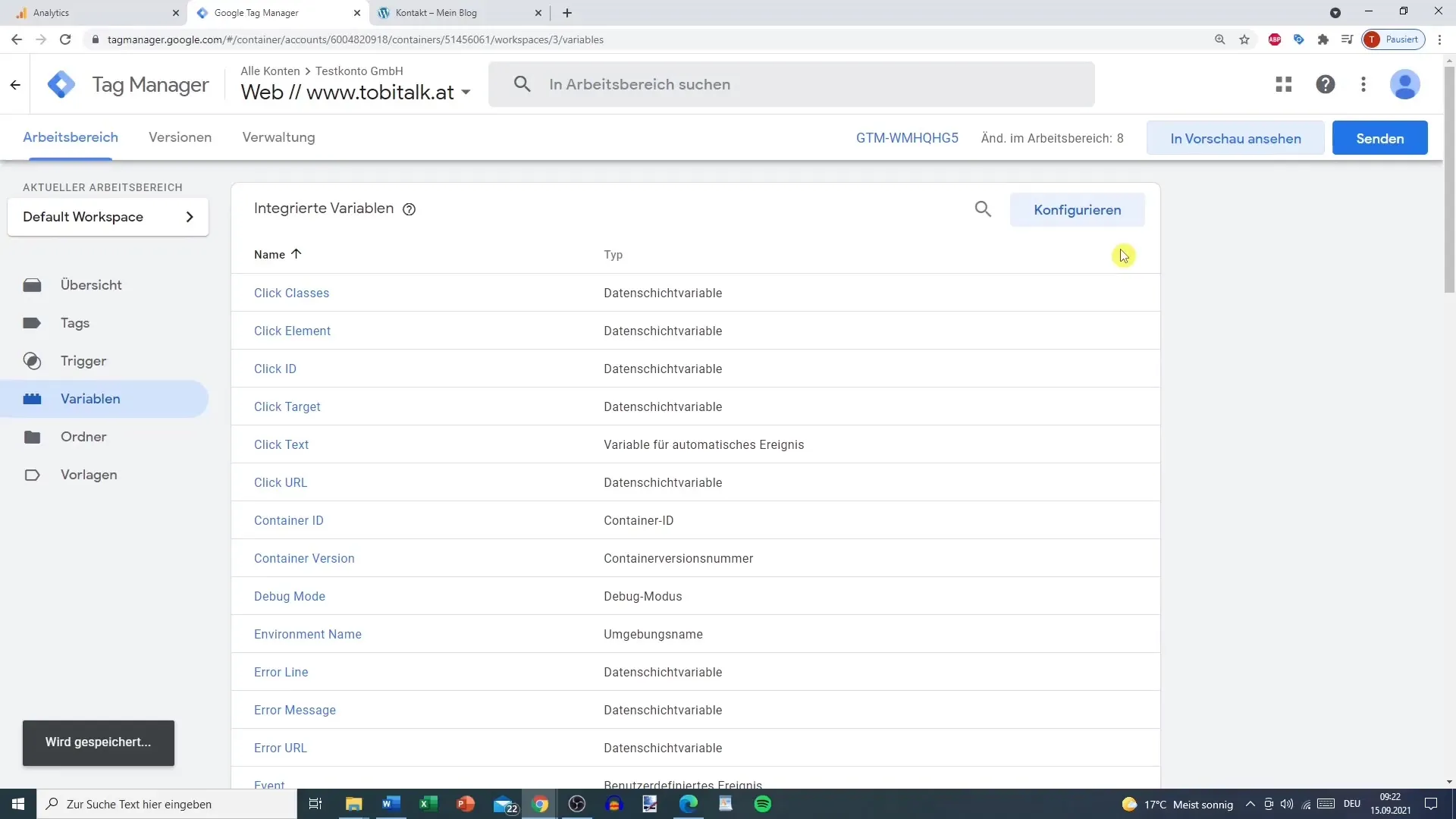
4. Otestujte spúšteč
Kliknite na rôzne odkazy na vašej webovej stránke a sledujte, či sa tagy správne spúšťajú. Ak ste všetko správne nastavili, mali by ste vidieť v premenných premennú „externe odkazy“ s hodnotou „true“, keď kliknete na externý odkaz.
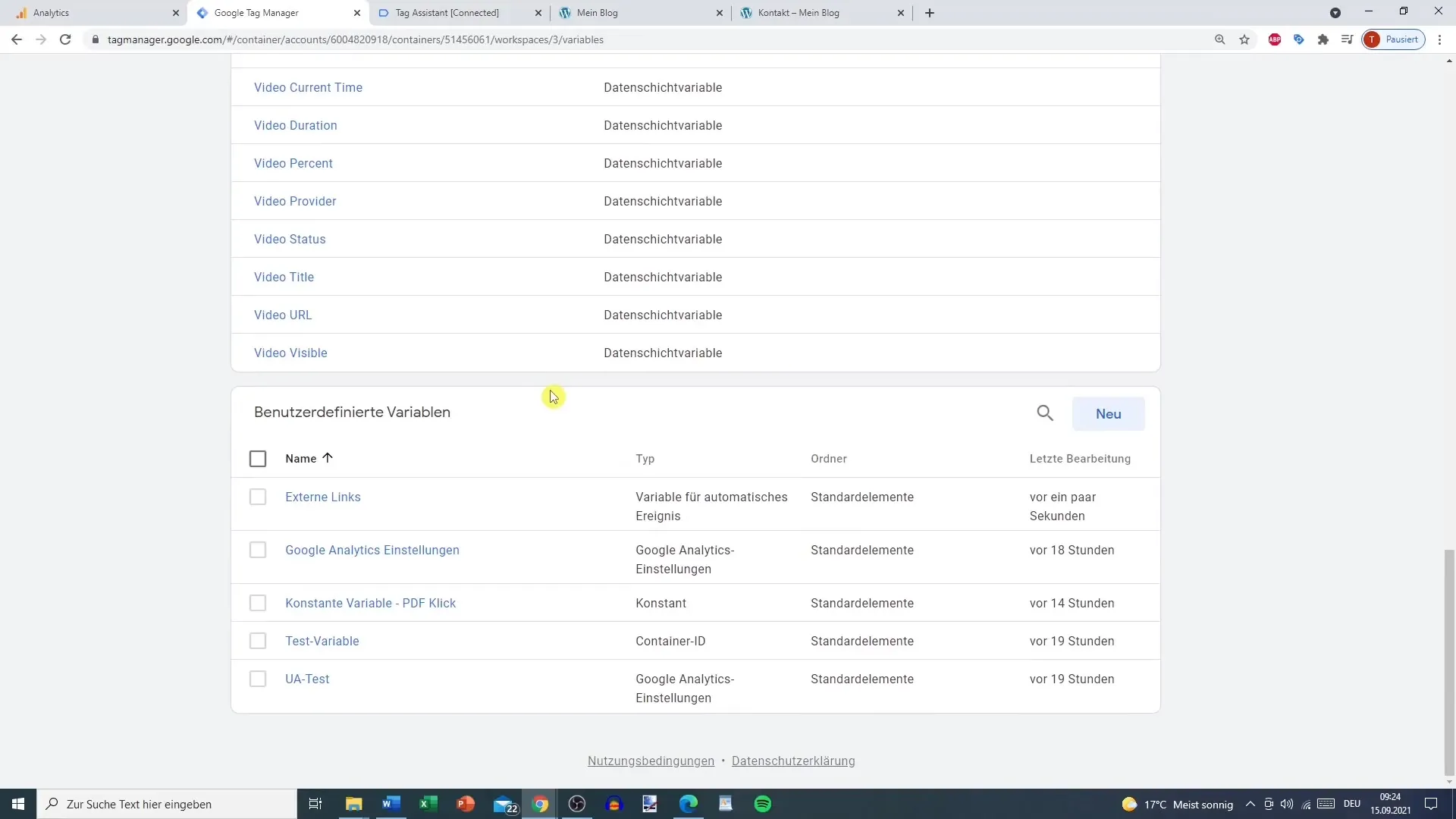
5. Prispôsobte spúšteč pre externé odkazy
Teraz upravíte spúšteč, aby sa aktivoval iba pre externé odkazy. Zmeňte podmienku z „všetky kliknutia“ na „niektoré kliknutia“ a využite pri tom vašu vlastnú premennú „externé odkazy“. Tým zabezpečíte, že spúšteč sa aktivoval len v prípade, že je premenná „externé odkazy“ nastavená na „true“.
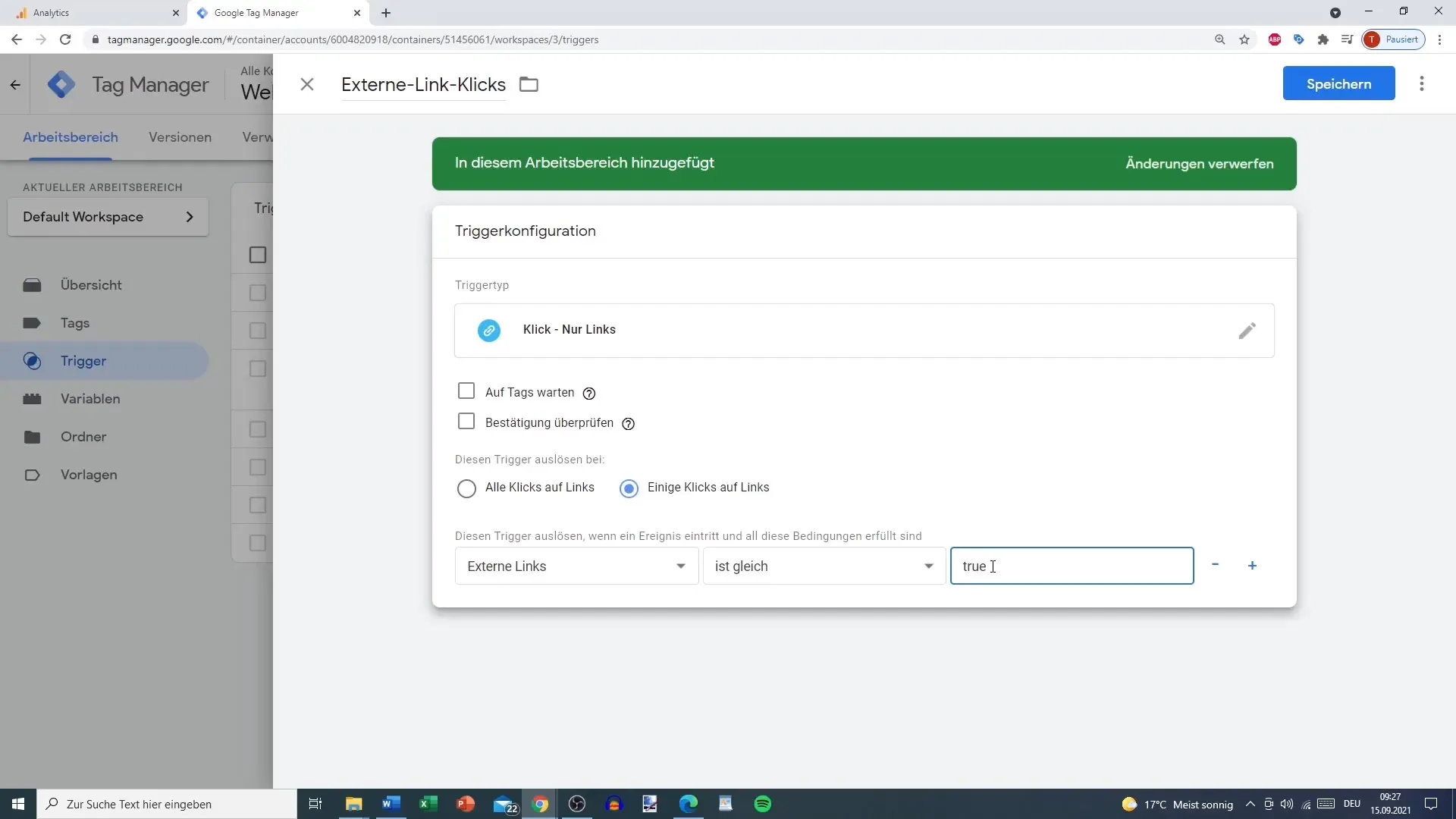
6. Vytvorte tag pre Google Analytics
Teraz je čas vytvoriť tag, ktorý odosle vaše kliknutia na Google Analytics. Nazvite ho „externe odkazy“. Pri konfigurácii tagu vyberte „Univerzálne analytiky“ a nastavte typ sledovania na „Udalosť“. Ako kategóriu môžete zvoliť „externe odkazy“ a ako akciu jednoducho „Kliknutie“. Môžete tiež zadať adresu URL stránky ako popisok, aby ste neskôr videli, kde presne sa kliknutia uskutočnili.
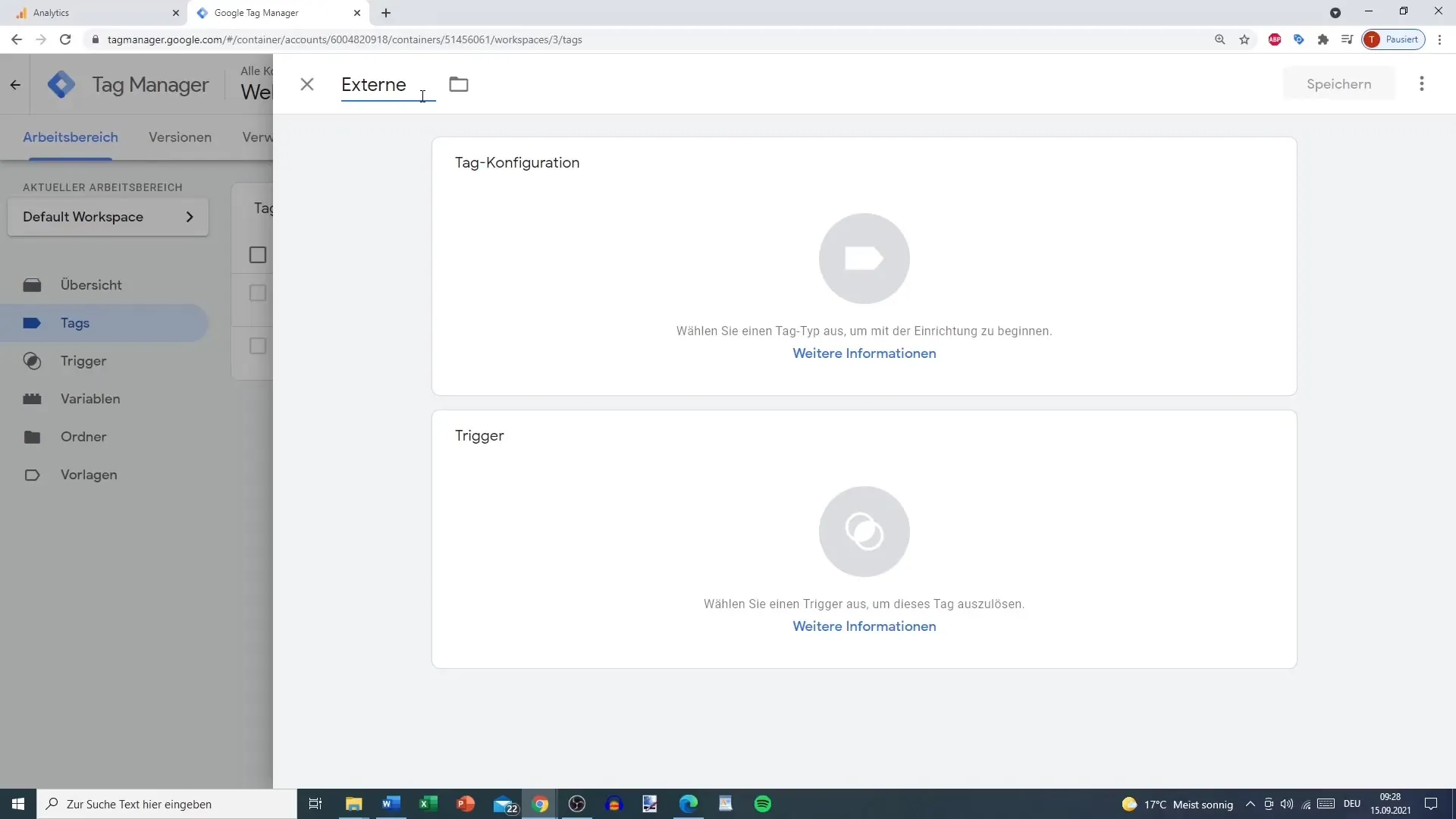
7. Priradiť a uložiť spúšteč
Vo finálnom kroku spojíte práve vytvorený tag so spúštečom pre externé odkazy, ktorý ste predtým nastavili. Tým vytvoríte spojenie, ktoré zabezpečí, že kliknutia budú odoslané do Google Analytics pri spustení spúšteča. Uložte všetky zmeny, než opustíte Google Tag Manager.

8. Testovanie implementácie
Prejdite do režimu náhľadu a otestujte nastavenia kliknutím na rôzne externé odkazy. Uistite sa, že kliky sú zapísané v Google Analytics ako „Udalosti“.
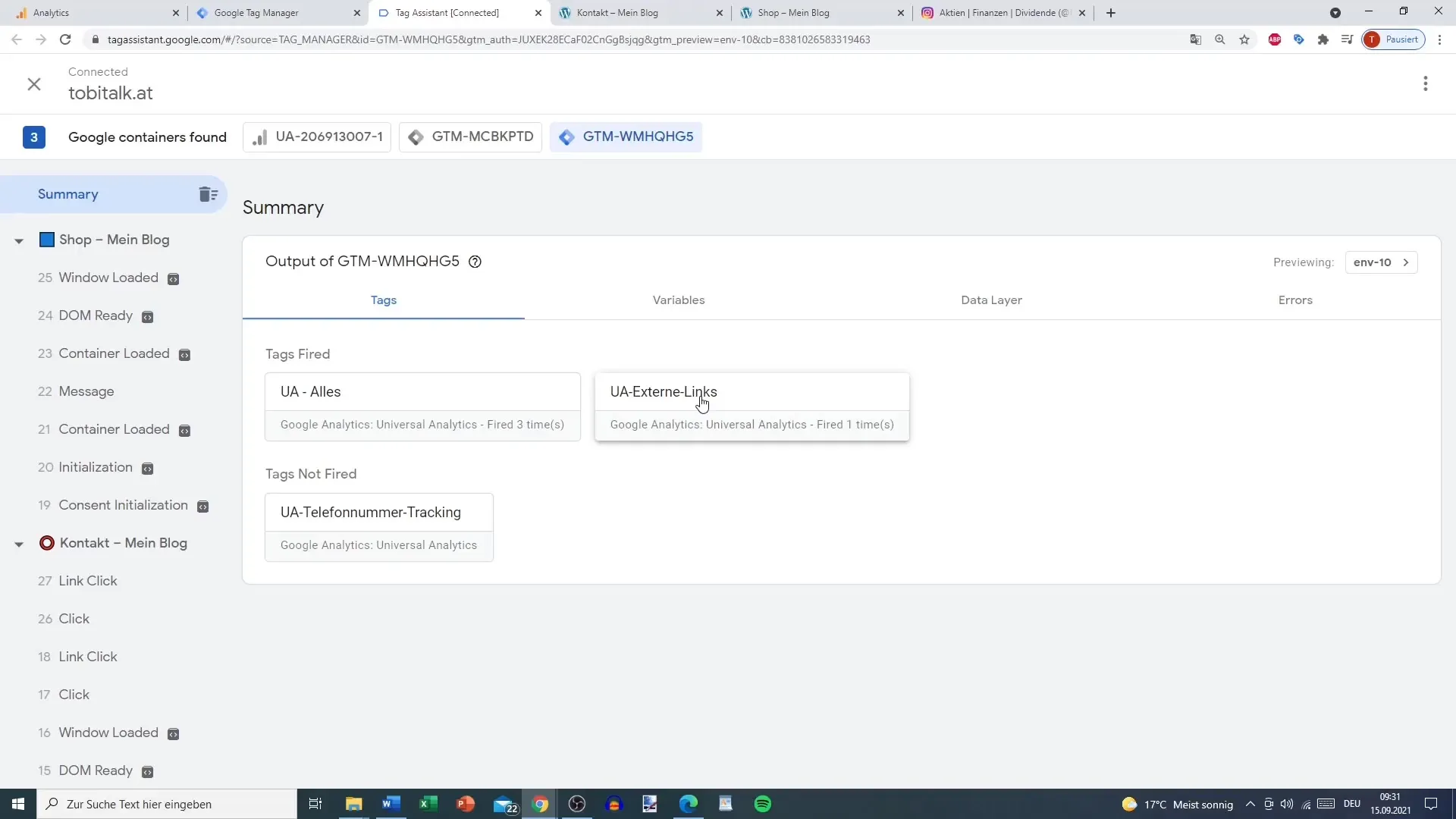
Zhrnutie
S touto príručkou ste sa naučili, ako nastaviť sledovanie odchádzajúcich odkazov v Google Analytics. Prešli ste krokmi na vytvorenie spúšťačov a premenných v správcovi tagov Google a mohli ste živo otestovať, či je implementácia funkčná. Toto sledovanie nie je len o klikoch na externé odkazy, ale poskytuje vám aj cenné poznatky o správaní používateľov.
Často kladené otázky
Ako vytvorím spúšťač pre externé odkazy?Aby ste vytvorili spúšťač pre externé odkazy, prejdite do „Spúšťač“ v správcovi tagov Google, vyberte „Nový“ a nastavte podmienky tak, aby sa zohľadňovali iba „odchádzajúce odkazy“.
Môžem použiť aj Google Analytics 4?Áno, môžete vykonať podobné kroky aj pre Google Analytics 4, pričom konfigurácia sa môže mierne líšiť.
Prečo potrebujem vlastnú premennú?Vlastná premenná je potrebná na rozlíšenie kliknutí na externé odkazy od interných odkazov.


